- ホーム
- 画像を切り抜く
文字サイズ
- 小
- 中
- 大
画像を切り抜く
ツールバーの[クロップ]を使用すると、画像の必要な部分だけを切り抜くことができます。

[クロップ]を選ぶと、クロップパレットが表示されます。
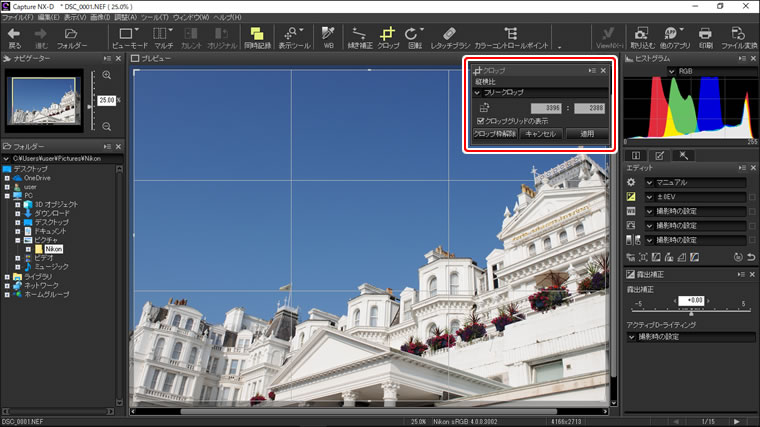
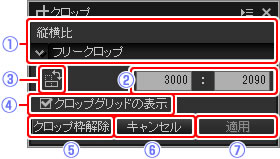
-
クロップパレットで切り抜きたい縦横比を選びます。縦横比を設定せず、必要な部分だけを範囲に指定したい場合は[フリークロップ]を選びます。
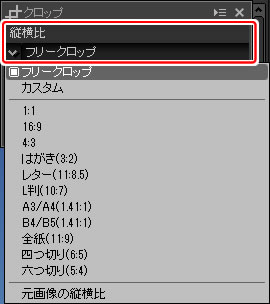
縦横比は切り抜く位置を選んだ後から変更することもできます。
-
切り抜きたい範囲をドラッグします。切り抜かれる部分以外の範囲は、グレーで表示されます。
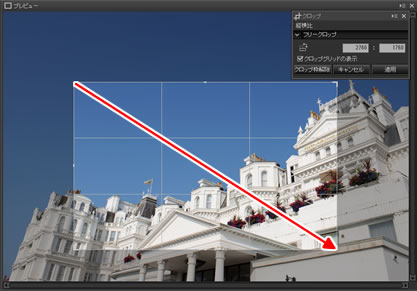
-
四隅のハンドルをドラッグすると、設定した縦横比を保ったまま切り抜く範囲を変更できます。
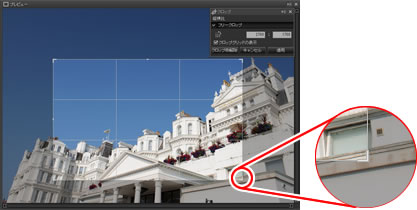
クロップパレットの[クロップ枠解除]をクリックすると、切り抜く範囲を解除できます。
-
切り抜く範囲内をダブルクリックするか、クロップパレットの[適用]ボタンをクリックすると、手順3までに設定した範囲で画像が切り抜かれます。

画像のクロップについて
- [クロップ]で切り抜いても、元画像自体は実際には切り抜かれていません。再度[クロップ]を選ぶと、切り抜く範囲を何度でも変更できます。
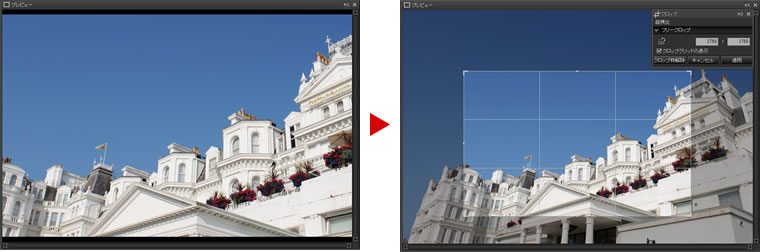
- 切り抜いた画像をファイル変換すると、設定した範囲で切り抜かれた画像が作成されます。
- ViewNX 2またはViewNX-iで切り抜きを行った画像をCapture NX-Dで開いて[クロップ]を選ぶと、切り抜きを行った範囲外もすべて表示されます。
- Capture NX 2で切り抜きを行ったRAW画像をCapture NX-Dで開いた場合、切り抜きされた部分を全体画像として扱います。切り抜く範囲を広げたい場合、[撮影時の状態に戻す]ボタンをクリックして画像撮影時の状態に戻してから再度切り抜きを行ってください。
 縦横比
縦横比 縦横比率
縦横比率 クロップ枠の縦横切替
クロップ枠の縦横切替 クロップグリッドの表示
クロップグリッドの表示 クロップ枠解除
クロップ枠解除 キャンセル
キャンセル 適用
適用